Samsung GT-I9301I User Manual
Browse online or download User Manual for Smartphones Samsung GT-I9301I. Samsung GT-I9301I Manuel de l'utilisateur
- Page / 136
- Table of contents
- BOOKMARKS
- Mode d’emploi 1
- À propos de ce mode d’emploi 2
- Droits d’auteur 3
- Table des matières 5
- Contenu du coffret 9
- Démarrage 10
- Charger la batterie 13
- Insérer une carte mémoire 15
- Retirer une carte mémoire 16
- Formater une carte mémoire 17
- Manipuler l’appareil 18
- Régler le volume 18
- Activer le profil Discret 19
- Fonctions de base 20
- Utiliser l’écran tactile 21
- Faire glisser 23
- Appuyer deux fois 23
- Effleurer 24
- Reconnaissance des mouvements 25
- Soulever 26
- Mettre à l’oreille 26
- Mouvements de la main 27
- Recouvrir 28
- Partager des fichiers 29
- Notifications 30
- Écran d’accueil 31
- Définir un fond d’écran 32
- Utiliser les widgets 33
- Liste des applications 35
- Utiliser les applications 36
- Saisir du texte 37
- Utiliser le clavier Samsung 38
- Dicter du texte 39
- Copier et coller du texte 39
- Ajouter un réseau Wi-Fi 40
- Supprimer un réseau Wi-Fi 40
- Créer un compte 41
- Transférer des fichiers 42
- Protéger l’appareil 44
- Mettre l’appareil à jour 45
- Communication 47
- Rechercher des contacts 48
- Ajouter des contacts 49
- Envoyer un message 49
- Numérotation fixe 49
- Restriction d’appel 49
- Recevoir des appels 50
- Appels visio 51
- Écouter la messagerie vocale 52
- Contacts 53
- Afficher les contacts 54
- Synchroniser des contacts 55
- Contacts favoris 56
- Groupes de contacts 56
- Messages 57
- Lire les messages entrants 58
- Envoyer des e-mails 59
- Lire des e-mails 60
- Google Mail 61
- Hangouts 63
- Google+ Photos 64
- Web et réseau 65
- Historique 66
- Pages enregistrées 66
- Partager des pages Web 66
- Afficher des pages Web 67
- Ouvrir un nouvel onglet 67
- Samsung Link 69
- Group Play 70
- Créer un Group Play 71
- Rejoindre un Group Play 71
- Multimédia 74
- Créer des listes de lecture 75
- Appareil photo 76
- Mode de capture 77
- Enregistrer des vidéos 78
- Mode d’enregistrement 79
- Partager des photos 80
- Raccourcis 81
- Afficher des images 82
- Lire des vidéos 82
- Modifier des photos 83
- Retoucher des images 83
- Mes photos favorites 84
- Supprimer des photos 84
- Libellés de portraits 84
- Story Album 85
- Écouter la radio FM 88
- Flipboard 89
- Boutiques d’applications et 90
- Samsung Apps 91
- S Suggest 91
- Play Musique 92
- Play Jeux 92
- Play Kiosque 92
- Utilitaires 93
- Naviguer parmi les mémos 94
- Afficher un mémo 95
- S Planner 96
- Google Drive 99
- Créer une alarme 100
- Horloge mondiale 101
- Chronomètre 101
- Minuteur 101
- Horloge bureau 101
- Calculatrice 102
- Enregistreur vocal 102
- Écouter des mémos vocaux 103
- Gérer les mémos vocaux 103
- Mode mains-libres 104
- Recherche Google 105
- Recherche vocale 106
- Mes fichiers 106
- Téléchargements 107
- Géolocalisation 108
- Paramètres 109
- Bluetooth 110
- Mode Hors-ligne 111
- Utilisation des données 111
- Emplacements 111
- Plus de réseaux 112
- Appareil 113
- Affichage 114
- Fenêtres multiples 114
- Témoin lumineux 115
- Écran de verrouillage 115
- Fond d'écran 116
- Volet des raccourcis 116
- Mode simplifié 116
- Accessibilité 117
- Commandes 121
- Saisie vocale Google 122
- Outil reconnais. vocale 122
- Contrôle vocal 124
- Mouvements 124
- Mouvement de paume 125
- Smart Screen 125
- Sauvegarder et réinitialiser 125
- Date et heure 126
- Assistance sécurité 126
- Accessoires 127
- Applications par défaut 127
- Batterie 127
- Mode Éco. d'énergie 127
- Stockage 128
- Sécurité 128
- Paramètres Google 129
- Dépannage 130
Summary of Contents
www.samsung.comMode d’emploi GT-I9301I
Démarrage10Installer la carte SIM ou USIM et la batterieInsérez la carte SIM ou USIM fournie par votre opérateur, ainsi que la batterie.Seules les car
Utilitaires100HorlogeUtilisez cette application pour définir des alarmes, vérifier l’heure dans les principales villes du monde, mesurer la durée d’un
Utilitaires101Arrêter ou répéter une alarmePour éteindre une alarme, faites glisser votre doigt sur l’icône . Pour répéter l’alarme après une période
Utilitaires102CalculatriceUtilisez cette application pour réaliser des calculs simples ou complexes.Appuyez sur Calculatrice depuis la liste des appli
Utilitaires103Écouter des mémos vocauxSélectionnez un mémo vocal.• : couper une partie du mémo vocal.• : régler la vitesse de lecture.• : mettre la
Utilitaires104Voici quelques exemples de commandes vocales :•Ouvrir le lecteur MP3•Lancer la calculatrice•Appeler le portable de Lulu•Appeler Lulu
Utilitaires105Recherche GoogleUtilisez cette application pour effectuer une recherche non seulement sur Internet, mais aussi dans les applications et
Utilitaires106Recherche vocaleUtilisez cette application pour rechercher des pages Web oralement.Appuyez sur Recherche vocale depuis la liste des appl
Utilitaires107Sélectionnez un fichier ou un dossier en le cochant, puis utilisez l’une des fonctions suivantes :• : supprimer des fichiers ou des dos
108GéolocalisationMapsUtilisez cette application pour repérer la position de votre appareil, rechercher des lieux ou obtenir un itinéraire.Appuyez sur
109ParamètresAccéder au menu des paramètresUtilisez cette application pour configurer l’appareil, définir les paramètres d’une application et ajouter
Démarrage11•N’introduisez pas de carte mémoire dans le compartiment prévu pour la carte SIM. Si la carte mémoire venait à se coincer dans le comparti
Paramètres110Paramètres de notification réseauL’appareil détecte les réseaux Wi-Fi ouverts et affiche une icône dans le volet des raccourcis lorsqu’un
Paramètres111Mode Hors-ligneDésactivez toutes les fonctions sans fil de l’appareil. Vous pouvez uniquement utiliser les services hors-réseau, c’est-à-
Paramètres112Plus de réseauxPersonnalisez les paramètres réseaux.Application de messagerie par défautSélectionnez l’application par défaut à utiliser
Paramètres113Appareils à proximité•Nom de l'appareil: affichez le nom de l’appareil.•Contenus partagés : paramétrez l’appareil pour pouvoir pa
Paramètres114•Son en cas d'appui: paramétrez l’appareil pour qu’il émette un son lorsque vous appuyez sur une touche.•Vibreur en cas d'ap
Paramètres115Témoin lumineux•Chargement : paramétrez l’appareil pour que le témoin lumineux s’allume lorsque la batterie est en cours de chargement.•
Paramètres116Fond d'écranModifiez les paramètres du fond d’écran.•Écran d'accueil : sélectionnez l’image d’arrière-plan de l’écran d’accuei
Paramètres117AccessibilitéLes services d’accessibilité sont des fonctions spéciales destinées aux personnes présentant des handicaps physiques. Accéde
Paramètres118•Options synthèse vocale :–Moteur TTS favori : sélectionnez un moteur de synthèse vocale. Pour modifier les paramètres des moteurs de s
Paramètres119AppelsPersonnalisez les paramètres d’appel.•Rejet de l'appel : rejetez automatiquement les appels provenant de numéros de téléphone
Démarrage12Retirer la carte SIM ou USIM et la batterie1 Retirez le cache arrière.2 Retirez la batterie.3 Retirez la carte SIM ou USIM.
Paramètres120•Paramètres supplémentaires :–Identité de l'appelant : affichez votre identité à vos correspondants lorsque vous passez un appel.
Paramètres121•Comptes : paramétrez l’appareil pour pouvoir accepter les appels IP et configurez vos comptes de services IP.•Utiliser appel Internet
Paramètres122•Espace auto : paramétrez l’appareil pour qu’il insère automatiquement un espace entre les mots.•Ponctuation automatique : paramétrez l
Paramètres123•A propos de : affichez les informations concernant la version.•Activation auto.haut-parleur : paramétrez l’appareil pour qu’il active
Paramètres124Options synthèse vocale•Moteur TTS favori : sélectionnez un moteur de synthèse vocale. Pour modifier les paramètres des moteurs de synth
Paramètres125Mouvement de paumeActivez la fonction des mouvements de la main pour contrôler l’appareil par un simple contact avec l’écran tactile.•Ca
Paramètres126Date et heureAccédez aux paramètres suivants et modifiez-les afin de contrôler l’affichage de l’heure et de la date.Si la batterie est en
Paramètres127AccessoiresModifiez les paramètres des accessoires.•Son station d'accueil : paramétrez l’appareil pour qu’il émette un son lorsque
Paramètres128StockageAffichez les informations relatives à la quantité de stockage disponible sur l’appareil et la carte mémoire, ou formatez une cart
Paramètres129•Configurer blocage SIM :–Verrouiller carte SIM : activez ou désactivez la fonction de verrouillage par code PIN de l’appareil. Si vous
Démarrage13Charger la batterieVous devez charger la batterie avant d’utiliser l’appareil pour la première fois. Vous pouvez charger l’appareil à l’aid
130DépannageAvant de contacter un centre de service après-vente Samsung, veuillez essayer de mettre en œuvre les solutions suivantes. Il est possible
Dépannage131Mauvaise réaction ou lenteur de l’écran tactile•Si vous fixez sur l’écran tactile un cache de protection ou tout autre accessoire en opti
Dépannage132Vous percevez un écho lors des appelsRéglez le volume en appuyant sur la touche de volume ou déplacez-vous.Déconnexions fréquentes du rése
Dépannage133L’appareil est chaud au toucherLorsque vous utilisez plusieurs applications simultanément ou sur une période prolongée, l’appareil peut ch
Dépannage134•Votre appareil est compatible avec les photos et vidéos capturées avec ce même appareil. Les photos et vidéos capturées avec d’autres ap
Dépannage135Les données stockées sur l’appareil ont été perduesEffectuez toujours des copies des données importantes stockées sur votre appareil. Dans
French. 07/2014. Rev.1.1www.samsung.comLe contenu de ce mode d’emploi peut différer par rapport à votre appareil en fonction de votre zone géographiqu
Démarrage14•L’appareil peut être utilisé en cours de chargement, mais dans ce cas, le chargement complet de la batterie risque de prendre plus de tem
Démarrage15Réduire la consommation d’énergie de la batterieVotre appareil est doté d’options destinées à optimiser l’autonomie de votre batterie. En p
Démarrage161 Retirez le cache arrière.2 Insérez la carte mémoire en orientant la puce vers le bas.3 Remettez le cache arrière en place.Retirer une car
Démarrage17Formater une carte mémoireUne carte mémoire ayant été formatée sur un ordinateur peut ne pas être compatible avec l’appareil. Formatez la c
Démarrage18Manipuler l’appareilNe recouvrez pas la zone autour de l’antenne avec vos mains ou tout autre objet. Cela peut entraîner des problèmes de c
Démarrage19Activer le profil DiscretUtilisez l’une des méthodes suivantes :•Maintenez la touche de volume Bas enfoncée jusqu’à ce que le profil Discr
2À propos de ce mode d’emploiCet appareil vous permet de communiquer et d’accéder à des divertissements de haute qualité, basés sur les critères de qu
20Fonctions de baseIcônes d’informationsLes icônes susceptibles de s’afficher en haut de l’écran vous indiquent le statut de l’appareil. Les icônes ré
Fonctions de base21Icône SignificationNouveau SMS ou MMSAlarme activéeProfil Discret activéMode Vibreur activéMode Hors-ligne activéUne erreur s’est p
Fonctions de base22MouvementsAppuyerPour ouvrir une application, sélectionner un élément de menu, activer une commande ou saisir un caractère sur le c
Fonctions de base23Faire glisserPour déplacer un élément vers un nouvel emplacement, maintenez le doigt appuyé sur l’élément et faites-le glisser sur
Fonctions de base24EffleurerPour passer d’une fenêtre à l’autre, faites glisser votre doigt vers la gauche ou la droite sur l’écran d’accueil ou dans
Fonctions de base25Reconnaissance des mouvementsVous pouvez contrôler l’appareil à l’aide de quelques mouvements simples.Avant toute chose, vérifiez q
Fonctions de base26SouleverLorsque vous prenez l’appareil dans vos mains alors qu’il est resté inactif pendant un certain temps ou que l’écran a été d
Fonctions de base27RetournerRetournez l’appareil pour désactiver la sonnerie, interrompre la lecture d’un fichier multimédia ou désactiver le son de l
Fonctions de base28RecouvrirRecouvrez l’écran avec la paume de la main pour effectuer une pause lors de la lecture d’un contenu multimédia.Activer la
Fonctions de base29Faites glisser le cercle situé entre les deux volets vers le haut ou le bas pour ajuster la taille de chaque application.Appuyez su
À propos de ce mode d’emploi3•Les applications fournies par défaut avec l’appareil peuvent être modifiées ou ne plus être disponibles, et ce, sans pr
Fonctions de base30NotificationsDes icônes de notification peuvent apparaître dans le volet des raccourcis en haut de l’écran afin de vous signaler le
Fonctions de base31Écran d’accueilL’écran d’accueil est le point de départ pour accéder à toutes les fonctions de l’appareil. Il affiche des icônes d’
Fonctions de base32Déplacer un élémentMaintenez le doigt appuyé sur l’élément à déplacer, puis faites-le glisser jusqu’à l’emplacement souhaité. Pour
Fonctions de base33Utiliser les widgetsLes widgets sont de petites applications qui permettent d’accéder à des fonctions et des informations pratiques
Fonctions de base34Écran de verrouillageLe verrouillage de l’écran empêche le fonctionnement intempestif de l’appareil et facilite également l’ajout d
Fonctions de base35Liste des applicationsLa liste des applications affiche les icônes de toutes vos applications, y compris celles récemment installée
Fonctions de base36Désinstaller des applicationsAppuyez sur → Désinstaller/désactiver des applications, puis sélectionnez l’application à désinstall
Fonctions de base37Fermer une applicationFermez les applications fonctionnant inutilement en arrière-plan pour économiser la batterie et optimiser les
Fonctions de base38Utiliser le clavier SamsungModifier la disposition du clavierAppuyez sur , sélectionnez une langue, puis appuyez sur Clavier Azert
Fonctions de base39Écrire de façon manuscriteMaintenez le doigt appuyé sur , appuyez ensuite sur , puis écrivez un mot à l’aide du doigt. Les mots s
À propos de ce mode d’emploi4Marques•SAMSUNG et le logo SAMSUNG sont des marques déposées de Samsung Electronics.•Bluetooth® est une marque déposée
Fonctions de base40Établir une connexion au réseau Wi-FiConnectez l’appareil à un réseau Wi-Fi pour pouvoir utiliser Internet ou partager des fichiers
Fonctions de base41Créer un compteLes applications Google, comme Play Store, nécessitent un compte Google et Samsung Apps requiert un compte Samsung.
Fonctions de base42Transférer des fichiersVous pouvez transférer différents types de fichiers (sons, vidéos, images, etc.) de l’appareil vers un ordin
Fonctions de base43Connecter l’appareil à Windows Media PlayerAssurez-vous que Windows Media Player est bien installé sur votre ordinateur.1 Raccordez
Fonctions de base44Protéger l’appareilVous pouvez empêcher toute personne d’utiliser votre appareil et de consulter les données et informations person
Fonctions de base45Déverrouillage par mot de passeDepuis la liste des applications, appuyez sur Paramètres → Appareil → Écran de verrouillage → Déverr
Fonctions de base46Mettre l’appareil à jour sans connexion PCGrâce au service FOTA (Firmware Over The Air), le logiciel de l’appareil peut être mis à
47CommunicationTéléphoneUtilisez cette application pour passer un appel ou y répondre.Appuyez sur Téléphone depuis la liste des applications.Passer de
Communication48Rechercher des contactsPour trouver un contact dans la liste de contacts, saisissez un nom, un numéro de téléphone ou une adresse e-mai
Communication49• → Gérer la conférence : converser en privé avec un correspondant au cours d’une conférence téléphonique ou déconnecter un correspond
5Table des matièresDémarrage7 Présentation de l’appareil8 Touches9 Contenu du coffret10 Installer la carte SIM ou USIM et la batterie13 Charger la
Communication50Recevoir des appelsRépondre à un appelLorsque vous recevez un appel, faites glisser votre doigt sur l’icône .Si le signal d’appel est
Communication51Appels visioPasser un appel visioComposez le numéro ou sélectionnez un contact dans la liste de contacts, puis appuyez sur .Options au
Communication52Maintenez le doigt appuyé sur l’image de votre correspondant pour accéder aux options suivantes :•Capturer une image : capturer l’imag
Communication53ContactsUtilisez cette application pour gérer les contacts, y compris les numéros de téléphone, les adresses e-mail, et plus encore.App
Communication54Rechercher des contactsAppuyez sur Contacts.Utilisez l’une des méthodes de recherche suivantes :•Faites défiler la liste de contacts v
Communication55Synchroniser des contactsAppuyez sur Contacts.Synchroniser les contacts de l’appareil avec les contacts GoogleAppuyez sur → Fusionner
Communication56Contacts favorisAppuyez sur Favoris.Appuyez ensuite sur , puis choisissez l’une des options suivantes :•Rechercher : rechercher des co
Communication57Carte de visiteAppuyez sur Contacts.Créez une carte de visite et envoyez-la à vos contacts.En haut de la liste des contacts, appuyez su
Communication58Envoyer des messages programmésLorsque vous rédigez un message, appuyez sur → Envoi programmé. Définissez la date et l’heure, puis ap
Communication59Envoyer des e-mailsSélectionnez le compte de messagerie électronique que vous souhaitez utiliser, puis appuyez sur en bas de l’écran.
Table des matières6Géolocalisation108 MapsParamètres109 Accéder au menu des paramètres109 Connexions113 Appareil121 Commandes125 Général129 Paramètr
Communication60Lire des e-mailsSélectionnez un compte de messagerie électronique. Les nouveaux messages sont récupérés. Pour récupérer manuellement le
Communication61Google MailUtilisez cette application pour accéder directement au service Google Mail.Appuyez sur Google Mail depuis la liste des appli
Communication62Lire des e-mailsIdentifier le message comme non lu.Afficher la pièce jointe.Archiver le message.Identifier le message comme favori.Supp
Communication63HangoutsUtilisez cette application pour discuter avec vos amis.Appuyez sur Hangouts depuis la liste des applications.La disponibilité d
Communication64Google+ PhotosUtilisez cette application pour afficher et partager des images ou des vidéos via les services des réseaux sociaux de Goo
65Web et réseauInternetUtilisez cette application pour naviguer sur Internet.Appuyez sur Internet depuis la liste des applications.Afficher des pages
Web et réseau66FavorisPour enregistrer la page Web actuelle dans les favoris, appuyez sur → Ajouter un favori.Pour ouvrir une page Web enregistrée d
Web et réseau67ChromeUtilisez cette application pour rechercher des informations et parcourir des pages Web.Appuyez sur Chrome depuis la liste des app
Web et réseau68BluetoothLa fonction Bluetooth crée une connexion sans fil directe entre deux appareils sur de courtes distances. Pour échanger des don
Web et réseau69Samsung LinkUtilisez cette application pour lire du contenu enregistré sur différents appareils distants ou des services de stockage We
7DémarragePrésentation de l’appareilTouche RetourMicrophoneTouche MenuÉcran tactileÉcouteurConnecteur à fonctions multiplesCapteur de proximité/lumino
Web et réseau70Gérer le contenu sur un service de stockage WebSélectionnez un service de stockage Web, puis affichez et gérez vos fichiers.Pour transf
Web et réseau71Créer un Group PlayLorsque vous créez une session Group Play, d’autres appareils peuvent rejoindre la session et partager le contenu.Si
Web et réseau72• : écrire une note ou dessiner à l’écran. Tous les participants peuvent voir ce que vous faites.• : afficher toutes les images parta
Web et réseau73Envoyer des données via Android BeamUtilisez la fonction Android Beam pour envoyer des données, telles que des pages Web ou des contact
74MultimédiaMusiqueUtilisez cette application pour écouter de la musique.Appuyez sur Musique depuis la liste des applications.•Selon la version logic
Multimédia75Pour personnaliser vos réglages audio lors de l’écoute de musique avec un casque ou un écouteur, appuyez sur → Paramètres → Adapt Sound →
Multimédia76Appareil photoUtilisez cette application pour prendre des photos ou enregistrer des vidéos.Pour visionner les photos et des vidéos prises
Multimédia77Mode de captureIl existe plusieurs effets de photo.Appuyez sur MODE, puis faites défiler les modes à droite de l’écran vers le haut ou le
Multimédia78Photos panoramiquesUne photo panoramique est une large image en mode paysage constituée de plusieurs clichés.Appuyez sur MODE → Panorama.A
Multimédia79Mode d’enregistrementPour modifier le mode d’enregistrement, appuyez sur → .•Normal : ce mode permet d’obtenir une qualité standard.•
Démarrage8•Ne recouvrez pas la zone autour de l’antenne avec vos mains ou tout autre objet. Cela peut entraîner des problèmes de connectivité ou déch
Multimédia80Partager des photosAppuyez sur → , puis utilisez l’une des méthodes suivantes :•Partage : envoyer directement une photo à un autre app
Multimédia81•Balise de localisation: joindre un tag de géolocalisation GPS à la photo. Activez cette fonction lorsque vous prenez des photos afin de
Multimédia82GalerieUtilisez cette application pour visualiser des photos ou des vidéos.Appuyez sur Galerie depuis la liste des applications.•Selon la
Multimédia83Modifier des photosEn mode affichage d’une photo, appuyez sur et utilisez les fonctions suivantes :•Favoris: ajouter à la liste de fav
Multimédia84Mes photos favoritesEn mode affichage d’une image, appuyez sur → Favoris pour ajouter l’image à votre liste de favoris.Supprimer des pho
Multimédia85Utiliser les tags contextuelsAppuyez sur → Paramètres → Tag contextuel, puis faites glisser le curseur Tag contextuel vers la droite pou
Multimédia86VidéoUtilisez cette application pour lire des fichiers vidéo.Appuyez sur Vidéo depuis la liste des applications.•Selon la version logicie
Multimédia87Supprimer des vidéosAppuyez sur → Supprimer, sélectionnez des vidéos, puis appuyez sur Supprimer.Partager une vidéoAppuyez sur → Parta
Multimédia88RadioÉcoutez de la musique et les actualités sur la radio FM. Pour écouter la radio FM, vous devez brancher un casque ou des écouteurs qui
Multimédia89Rechercher des stations radioAppuyez sur → Analyser, puis sélectionnez une option de recherche. L’appareil recherche et mémorise automat
Démarrage9Contenu du coffretVérifiez le contenu du coffret et assurez-vous que tous les éléments suivants sont présents :•Appareil•Batterie•Guide d
90Boutiques d’applications et multimédiaPlay StoreUtilisez cette application pour télécharger des applications et des jeux, gratuits ou payants, pouva
Boutiques d’applications et multimédia91Samsung AppsUtilisez cette application pour télécharger des applications Samsung, gratuites ou payantes. Pour
Boutiques d’applications et multimédia92Play MusiqueUtilisez cette application pour écouter de la musique à l’aide de l’appareil ou de la musique diff
93UtilitairesS MemoUtilisez cette application pour créer un mémo à l’aide d’images et d’enregistrements vocaux.Appuyez sur S Memo depuis la liste des
Utilitaires94Lorsque vous composez un mémo, appuyez sur pour modifier le type de crayon, l’épaisseur du trait ou la couleur de l’encre.Lorsque vous
Utilitaires95Pour modifier le mode d’affichage, appuyez sur → Affichage Liste.Pour créer un mémo en important un fichier, appuyez sur → Importer.Po
Utilitaires96S PlannerUtilisez cette application pour gérer des événements et des tâches.Appuyez sur S Planner depuis la liste des applications.Créer
Utilitaires97Invitez d’autres personnes à l’événement en envoyant un message ou un e-mail. Saisissez le numéro de téléphone ou l’adresse e-mail dans l
Utilitaires98DropboxUtilisez cette application pour enregistrer et partager des fichiers avec d’autres personnes via le stockage Cloud Dropbox. Lorsqu
Utilitaires99CloudUtilisez cette fonction pour synchroniser vos fichiers ou sauvegarder les données de vos applications avec votre compte Samsung ou D
More documents for Smartphones Samsung GT-I9301I










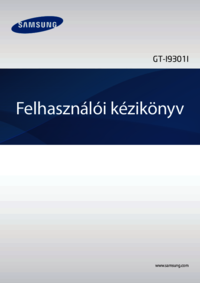
















 (106 pages)
(106 pages) (108 pages)
(108 pages) (44 pages)
(44 pages) (2 pages)
(2 pages)







Comments to this Manuals